La filigrana viene creata per proteggere il video dagli abusi. Tuttavia, a volte, potresti volerlo rimuovere la filigrana dal video, perché il logo o le lettere grandi ti distraggono dal video e bloccano alcune scene impressionanti.
Fortunatamente, ecco 3 modi per sbarazzarsi delle filigrane sui video su computer o telefono cellulare. Sia che tu voglia nascondere o rimuovere il logo in movimento o la filigrana dell'immagine fissa, puoi ottenerlo facilmente.
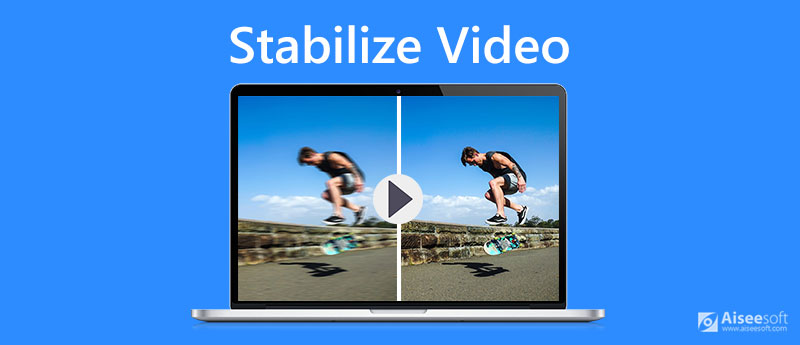
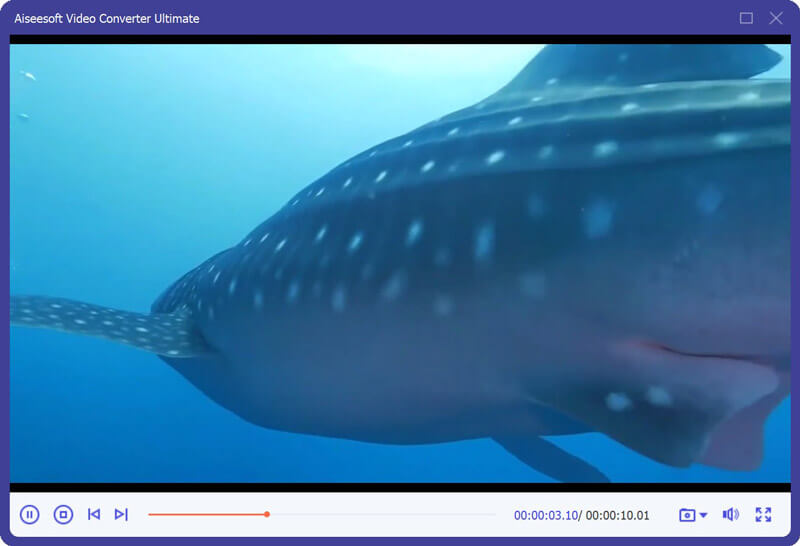
Aiseesoft Video Converter Ultimate è il software di stabilizzazione video desktop. La stabilizzazione è una delle sue funzioni di miglioramento, che riduce il tremolio del video durante i movimenti dell'intero fotogramma. Supportando un'ampia gamma di formati video, può stabilizzare MP4, MOV, MKV, MTS, M2TS e altri formati video. Inoltre, è il convertitore e editor video all-in-one per modificare i formati video e modificare gli effetti video.

Scarica
Aiseesoft Video Converter Ultimate
Sicuro al 100%. Nessuna pubblicità.
Sicuro al 100%. Nessuna pubblicità.

Adobe Premiere Pro è il programma di stabilizzazione video che rimuove il jitter causato dal movimento della fotocamera. Grazie al suo effetto Stabilizzatore alterazione, puoi lavorare facilmente con il metraggio per regolare la stabilizzazione. Offre 2 modi per stabilizzare i video. Uno è quello di regolare il movimento, che mantiene il movimento originale della fotocamera ma lo rende più fluido, e l'altro è nessun movimento, che rimuove tutti i movimenti della videocamera dalla ripresa dalle clip selezionate.
Le operazioni professionali di Adobe Premiere Pro possono essere un po 'complicate per i principianti.
Puoi anche usare il suo funzione rallentatore di Adobe Premiere Pro per applicare gli effetti al rallentatore.
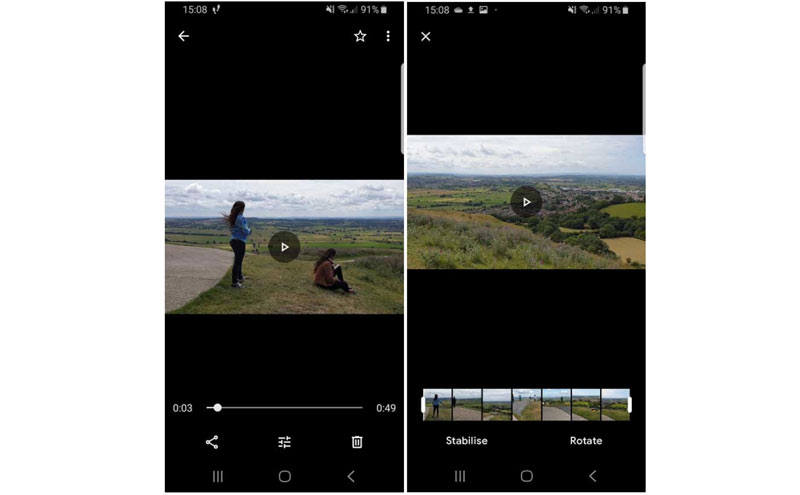
Google Foto non è solo l'app per il backup delle foto, ma anche un'applicazione per stabilizzare i video. La funzione di stabilizzazione è la nuova funzione aggiornata, che può appianare i punti difficili nei video nella libreria e applicare la stabilizzazione elettronica. La funzione di stabilizzazione si trova nella funzione Modifica, contrassegnata dal pulsante Stabilizza in basso.
Tieni presente che è presente un ritaglio del video originale dopo aver stabilizzato il video. Inoltre, la funzione di stabilizzazione è disponibile solo per gli utenti Android.
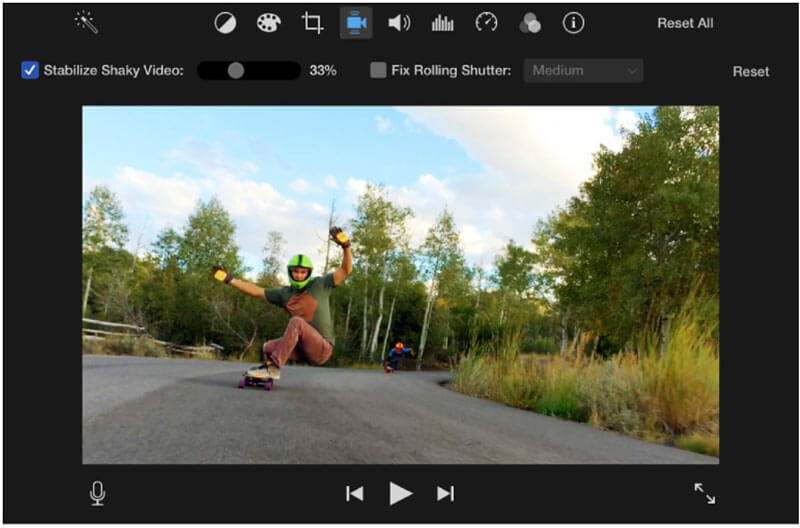
iMovie è il software di editing integrato su computer Mac. Tra le sue versatili funzioni di modifica, la stabilizzazione è quella di cui hai bisogno. Offre 2 modi per stabilizzare i video clip correggendo la distorsione dell'immagine e attivando la distorsione dell'otturatore. L'intero processo di stabilizzazione è intelligente. Devi solo selezionare la casella di controllo Stabilizza video mosso e la casella di controllo Correggi tapparelle, e iMovie analizzerà il video mosso e lo aggiusterà automaticamente.
Successivamente, puoi applicare altre funzionalità di modifica come rallentatore, zoom avanti / indietro, divisione, ecc., Per modificare gratuitamente il filmato su iMovie.
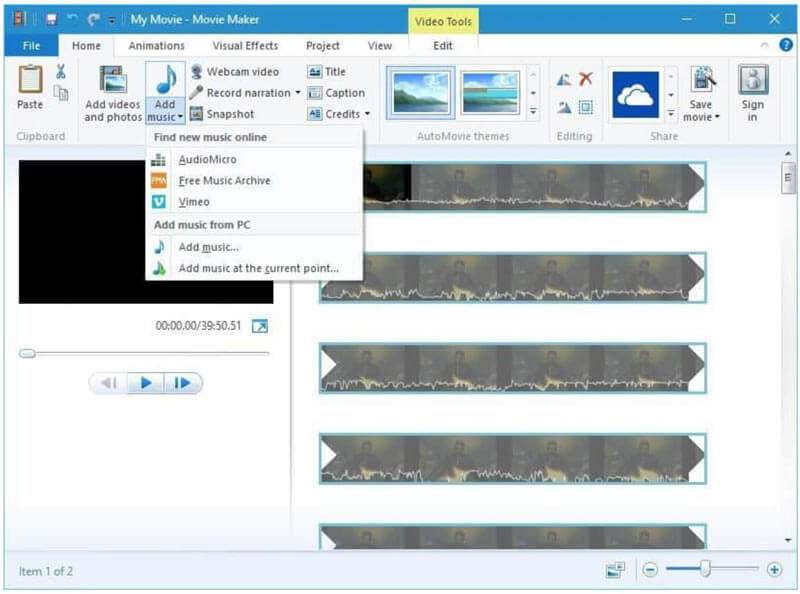
Windows Movie Maker è l'editor di film gratuito integrato su computer Windows. Supportando una vasta gamma di formati video, ti consente di stabilizzare i video. Offre una varietà di modalità di stabilizzazione per te tra Anti Shake, Anti Shake e Wobble Correction (basso) e Anti Shake and Wobble Correction (alto). La funzione di anteprima ti consente di regolare la stabilizzazione e scegliere la modalità che preferisci.
Tuttavia, questa funzione è disponibile solo nell'ultima versione di Windows Essentials 2012 e per utilizzare questa funzione devi avere installato Windows 8 / 8.1 / 10.
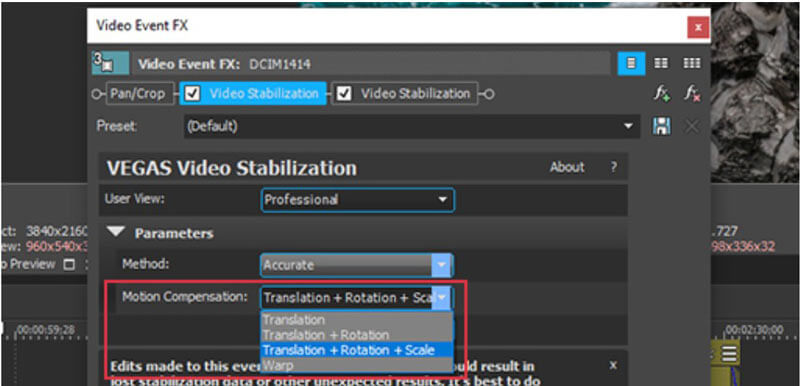
Sony Vegas Pro è il pacchetto software di editing video che supporta un'ampia gamma di funzionalità, inclusa la stabilizzazione video. Puoi usare Vegas Pro per fissare i filmati traballanti a 4 diversi livelli. Tra questi, solo 2 di quei livelli fanno i sensi. Il livello pari opera solo sulla parte del metraggio contenuta nell'evento e il livello multimediale non richiede che tu riapplichi la stabilizzazione ogni volta. Inoltre, il plug-in di stabilizzazione video fornisce una serie di controlli per utenti avanzati.
Esistono 3 diverse versioni di Sony Vegas Pro e non tutte le versioni supportano la stabilizzazione video.
I 7 software di stabilizzazione video di cui sopra sono gratuiti ea pagamento e per utenti Windows, Mac e telefoni cellulari. Che tu sia un professionista della tecnologia o uno dei tipi meno esperti di tecnologia, potresti trovare quello migliore per te.
I passaggi per stabilizzare un video sono piuttosto semplici e il processo inizia con il miglior software di stabilizzazione video. Qui, prenderemo Aiseesoft Video Converter Ultimate come esempio per mostrarti i passaggi dettagliati.
Sicuro al 100%. Nessuna pubblicità.
Sicuro al 100%. Nessuna pubblicità.
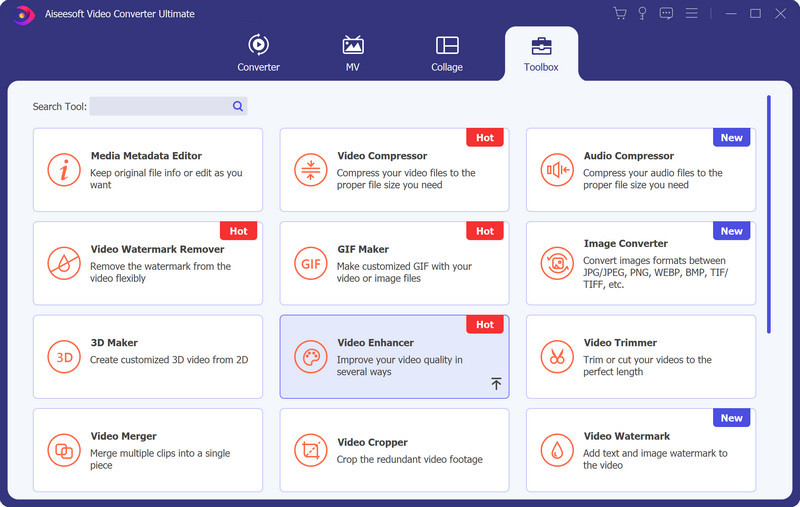
Quindi verrà visualizzata una finestra e fare clic sul grande pulsante più per importare il video mosso.
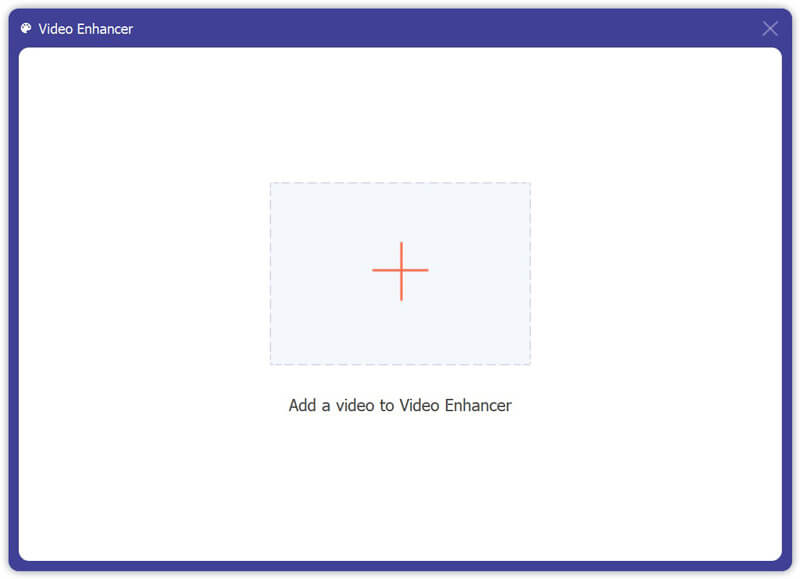
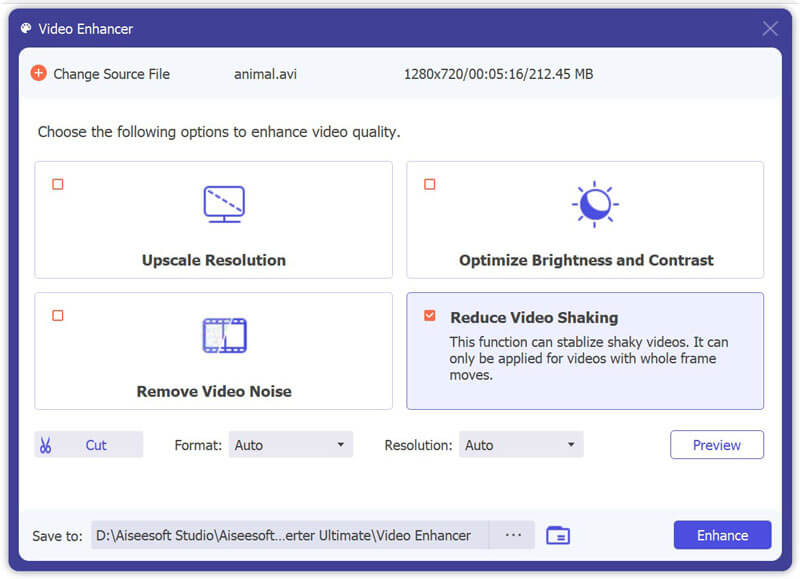
Prima di trasmettere il video di stabilizzazione, è possibile utilizzare il file Anteprima opzione per visualizzare gli effetti video.
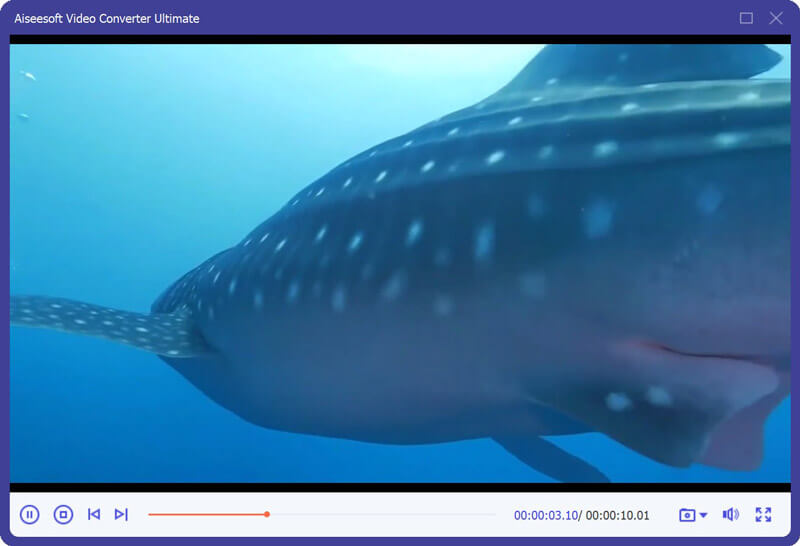
Se non sei soddisfatto dell'effetto di stabilizzazione, migliora di nuovo il video e altre funzioni di miglioramento come la rimozione del rumore video, l'upscaling della risoluzione video ecc. migliorare la qualità del tuo video.
Gli strumenti di cui sopra possono aiutarti a stabilizzare il video dopo la registrazione. Tuttavia, ci sono ancora alcune tecniche che puoi usare per stabilizzare il metraggio durante la registrazione.
1. Gira un video con 2 mani.
2. Riprendi un video con il treppiede, il cursore o il giunto cardanico a tre assi.
3. Tenere la fotocamera vicino al petto durante la registrazione.
4. Scatta con un obiettivo grandangolare.
5. Scatta con un frame rate elevato.
Cosa significa stabilizzare il video?
La stabilizzazione video è l'algoritmo per rimuovere tremolii e tremolii indesiderati della fotocamera per migliorare la qualità del video, in modo che il video possa essere riprodotto senza problemi.
IPhone ha la stabilizzazione video?
Sì. iPhone ha la funzione di stabilizzazione, che può compensare i movimenti della fotocamera orizzontali, verticali e di rotazione, nonché la distorsione dell'otturatore.
Qual è il miglior software di stabilizzazione video? Premiere Pro o Vegas Pro?
Sia Sony Vegas Pro che Adobe Premiere Pro sono il software di editing video professionale per stabilizzare i video mossi. Tuttavia, ci sono ancora alcune differenze tra questi 2 strumenti. Ottieni maggiori dettagli qui: Sony Vegas VS Adobe Premiere.
Conclusione
Per stabilizzare i video mossi dopo la registrazione, avrai sicuramente bisogno dello stabilizzatore video. Questa pagina condivide i migliori 6 software di stabilizzazione video su Windows, Mac e telefono cellulare e allega anche la guida dettagliata per insegnarti come stabilizzare il filmato sul computer. Per evitare le vibrazioni del video, puoi anche seguire i piccoli suggerimenti nella parte 3. Creare un video meraviglioso può essere facile.
Ora è il tuo turno.
Quale stabilizzatore video sceglieresti?
Hai altri suggerimenti per girare un video riducendo il tremolio del video?
Fammi sapere lasciando i tuoi commenti qui sotto.
Stabilizzazione video
Stabilizzare video Miglior stabilizzatore video Stabilizza il video GoPro Il miglior stabilizzatore per iPhone
Video Converter Ultimate è un eccellente convertitore video, editor e potenziatore per convertire, migliorare e modificare video e musica in 1000 formati e altro ancora.
Sicuro al 100%. Nessuna pubblicità.
Sicuro al 100%. Nessuna pubblicità.